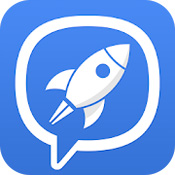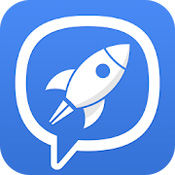iOS17.4失窃设备保护新进阶功能怎么用
2024-11-04 10:09:56来源:n88game编辑:佚名
随着苹果ios 17.4的正式推出,用户迎来了多项令人兴奋的新功能,其中「失窃设备保护」功能的进一步优化成为了一大亮点。本文将详细介绍如何使用这一功能,并帮助你更好地保护你的设备和个人信息安全。
什么是「失窃设备保护」?
「失窃设备保护」功能是苹果为增强设备安全性而引入的一项措施。该功能旨在防止他人在设备丢失或被盗后,通过破解密码或其他手段访问设备上的敏感数据。在ios 17.4版本中,这一功能得到了进一步的升级和优化。
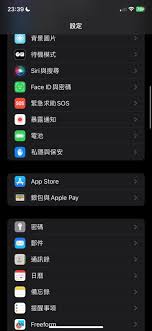
如何启用「失窃设备保护」?
启用「失窃设备保护」功能非常简单,以下是具体步骤:
1. 打开「设置」:在你的iphone上,找到并点击「设置」图标。
2. 进入面容id与密码:在设置菜单中,找到并点击「面容id与密码」选项。
3. 启用失窃设备保护:在面容id与密码菜单中,向下滚动直到找到「失窃设备保护」选项。点击旁边的开关以启用该功能。
ios 17.4新增的安全延迟功能
ios 17.4对「失窃设备保护」功能进行了重大改进,新增了一个名为“安全延迟”的选项。这一功能允许你在离开熟悉的位置(如家和公司)时,为设备上的敏感操作设置一个一小时的延迟。以下是具体操作步骤:
1. 进入失窃设备保护设置:在「面容id与密码」菜单中,找到并点击「失窃设备保护」。
2. 设置安全延迟:在失窃设备保护菜单中,找到「需要安全延迟」选项。你可以选择「离开熟悉位置时」或「始终」启用这一延迟。选择「始终」意味着无论你在何处,更改安全设置都需要等待一小时。
如何关闭「失窃设备保护」?
虽然强烈建议用户启用「失窃设备保护」功能,但在某些情况下,你可能需要关闭它。以下是关闭该功能的步骤:
1. 打开「设置」:在你的iphone上,找到并点击「设置」图标。
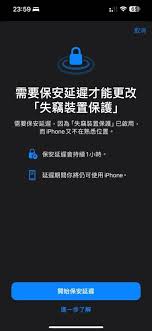
2. 进入面容id与密码:在设置菜单中,找到并点击「面容id与密码」选项。
3. 关闭失窃设备保护:在面容id与密码菜单中,找到「失窃设备保护」选项,点击并关闭旁边的开关。
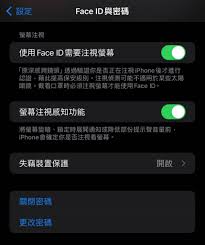
注意事项
虽然「失窃设备保护」功能大大增强了设备的安全性,但用户仍需注意以下几点:
- 保护密码和生物特征信息:确保你的面容id、触控id和锁屏密码安全,不要将这些信息透露给他人。
- 定期更新软件:苹果不断通过软件更新来修复安全漏洞,因此请确保你的设备始终运行最新版本的ios。
- 备份数据:定期备份设备上的数据,以防数据丢失。
总的来说,ios 17.4中的「失窃设备保护」功能为用户的设备安全提供了更强大的保障。通过合理设置和使用这一功能,你可以大大降低设备丢失或被盗后的安全风险。希望本文能够帮助你更好地理解和使用这一功能。